CorelDraw 中的线条艺术 (2)
来源:sc115.com | 421 次浏览 | 2011-06-28
标签: CorelDRAW 综合教程 CorelDraw 中的线条艺术 CorelDraw综合教程
(5)在图3的示例中,我们发现对象加速之后的正方形框分布很不均匀。为了解决这个问题,我们可以按Ctrl+A组合键将所有对象选中,然后按组合键Alt+A,再按B,将调合群组分离,再按组合键Ctrl+U取消群组。这样操作以后,所有的正方形都成了一个单独可编辑的对象了。接下来我们仍然用调合工具在间距较大的两个正方形之间进行调合,然后通过改变属性栏的调合步数为两个正方形之间增加额外的正方形,使它们看起来分布均匀。操作结果参看图4: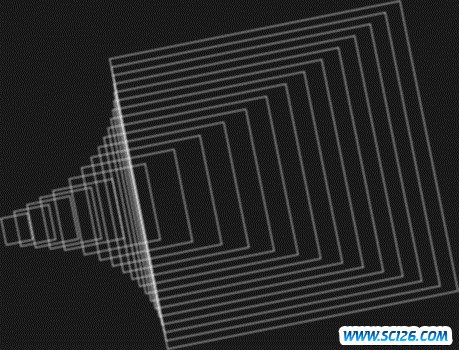
图4
(6)接下来为隧道添加纵向的线条,使之有一种运动感。如图5: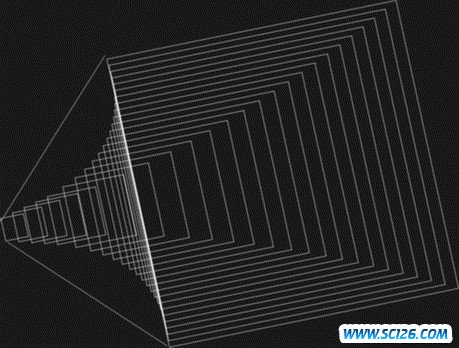
我先用贝赛尔工具在适当的位置画了两条直线。
(7)选中其中一条直线,双击形状工具图标 ,从而选中直线的所有结点,点击属性栏上的“转换直线为曲线”按扭
,从而选中直线的所有结点,点击属性栏上的“转换直线为曲线”按扭 拖动直线的中部使之附合隧道外形边缘的弯曲。同样如法炮制另一条直线,操作结果如图6:
拖动直线的中部使之附合隧道外形边缘的弯曲。同样如法炮制另一条直线,操作结果如图6: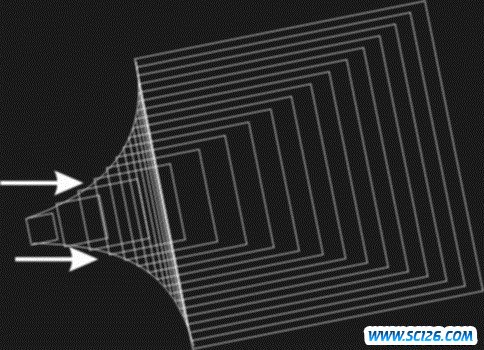
(两个箭头用来指明两条直线最终的位置和形状。)
(8)现在仍然选择调合工具,将这两条曲线进行调合,将调合步数设为5,效果如图7: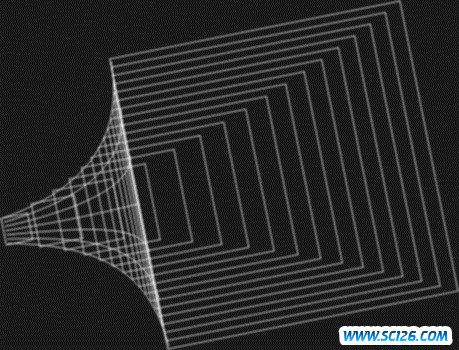
这样我们就在隧道的左侧面上添加了一些能够让隧道看来更富生机的纵向线条,而且它们很有立体感。同样,你也可以在其它几个面上添加类似的效果,具体步骤就不用多讲了。
自此,一个遂道就算完成了,如果你觉得你能完成的更出色那么现在就打开你的CorelDraw吧!其实利用上面的类似方法我们还能创建出比如漏斗效果以及三维球的框架效果,如下图所示:

打开CorelDraw,展开你想象的翅膀,赶紧进入你的创意空间吧!
搜索: CorelDRAW 综合教程 CorelDraw 中的线条艺术 CorelDraw综合教程
- 上一篇: CorelDraw 描图小技巧(1)
- 下一篇: 用CorelDRAW打造自己的贺卡(2)
- 最热-CorelDraw 综合教程
- 素材
 行业信息研究分析PPT模板
行业信息研究分析PPT模板  时尚设计商务演示PPT模板
时尚设计商务演示PPT模板  商业科技PPT幻灯片模板
商业科技PPT幻灯片模板  纪念辛亥革命PPT动态模板
纪念辛亥革命PPT动态模板  舞台帷幕背景PPT模板
舞台帷幕背景PPT模板  彩色弧线背景PPT模板
彩色弧线背景PPT模板  湛蓝情深PPT背景模板
湛蓝情深PPT背景模板  金色秋收麦田PPT模板
金色秋收麦田PPT模板  坦克军事战争PPT模板
坦克军事战争PPT模板